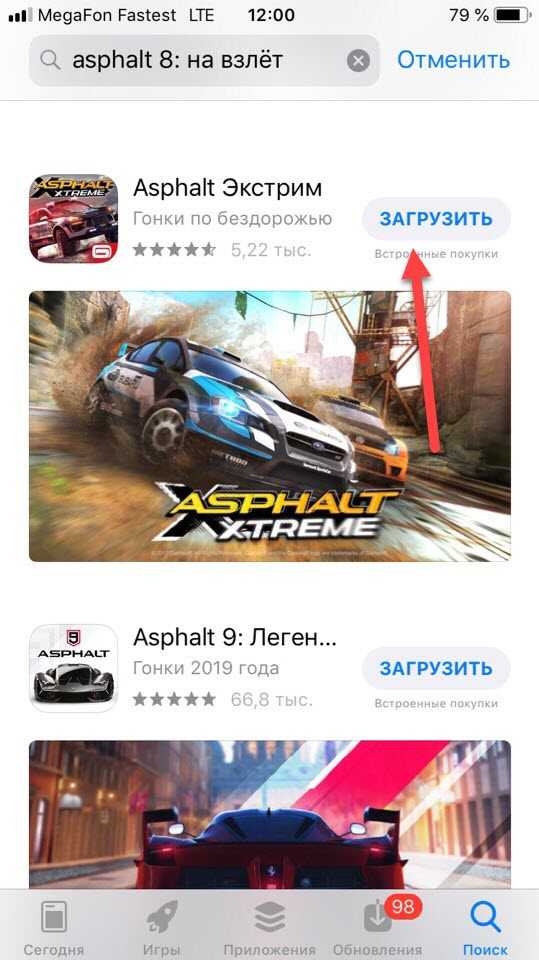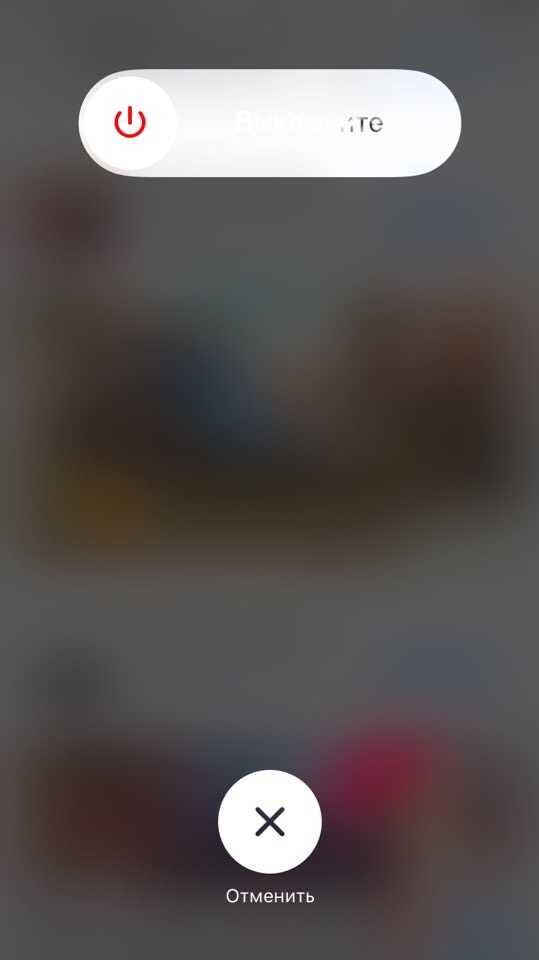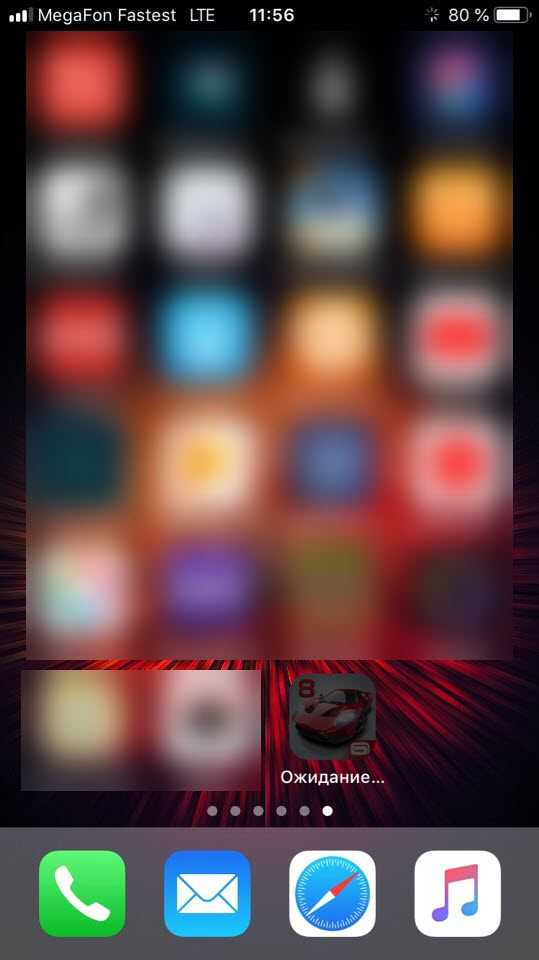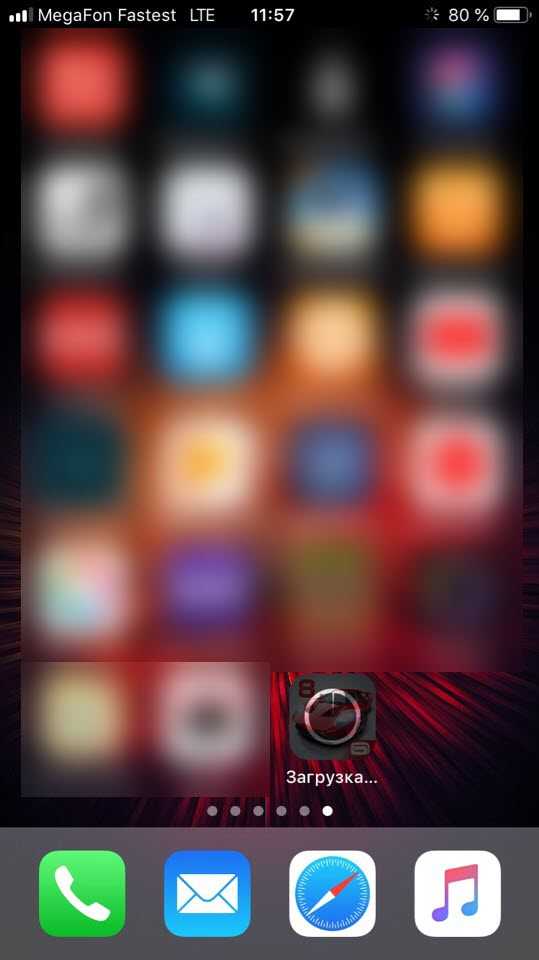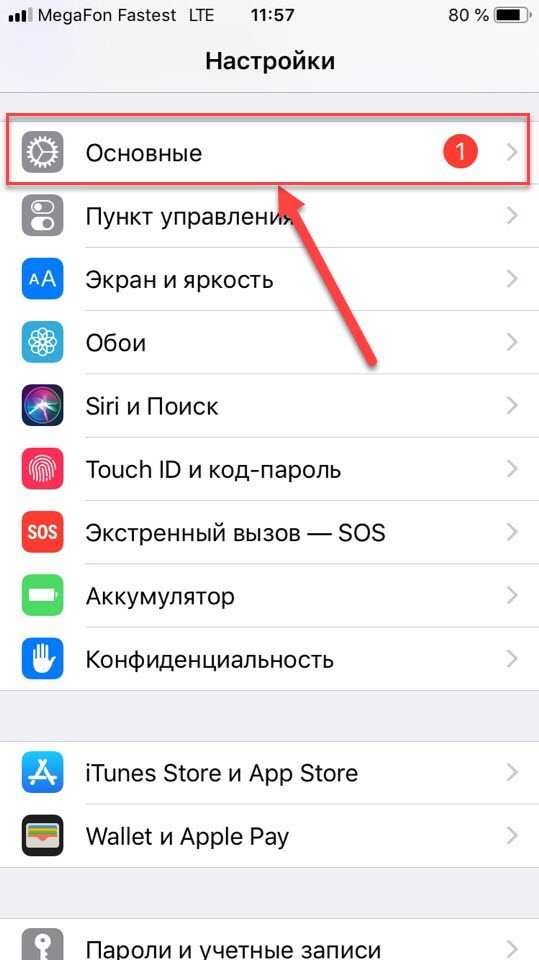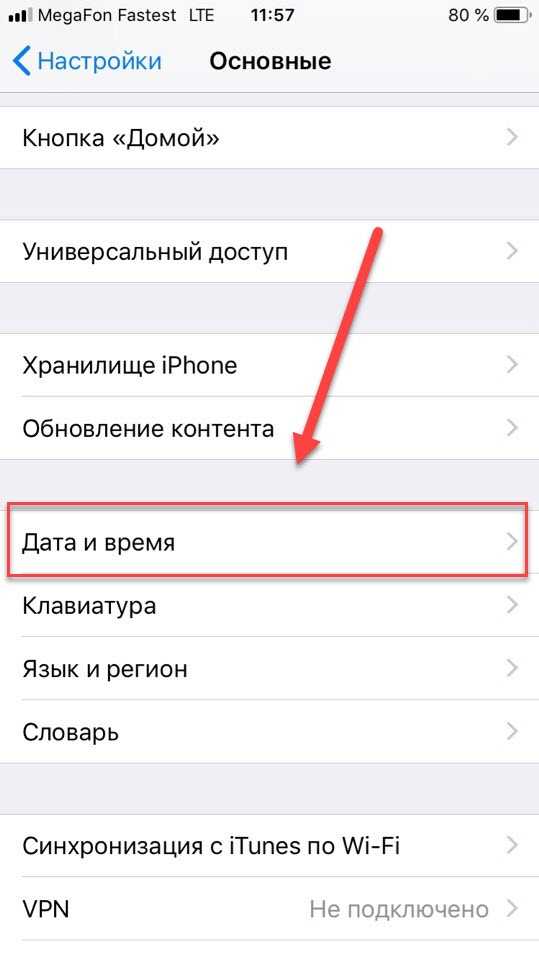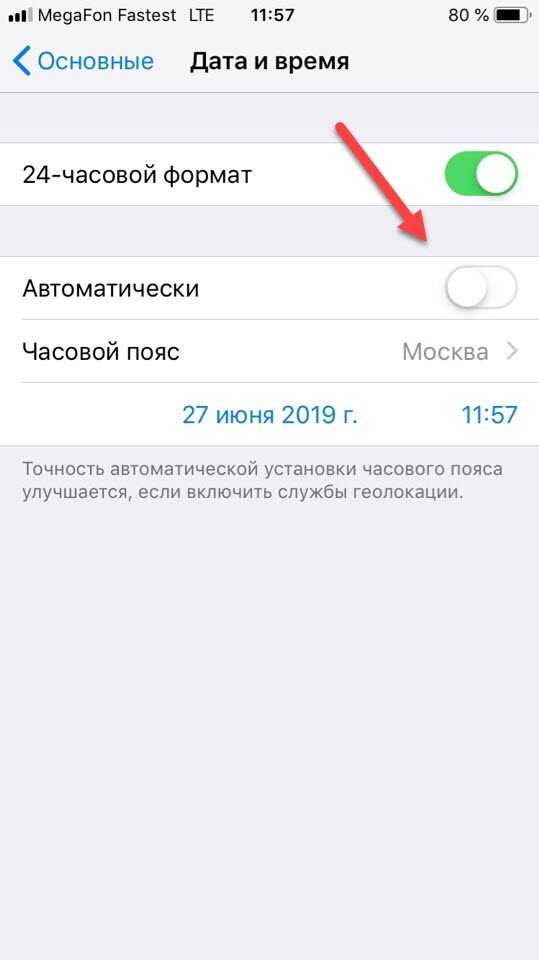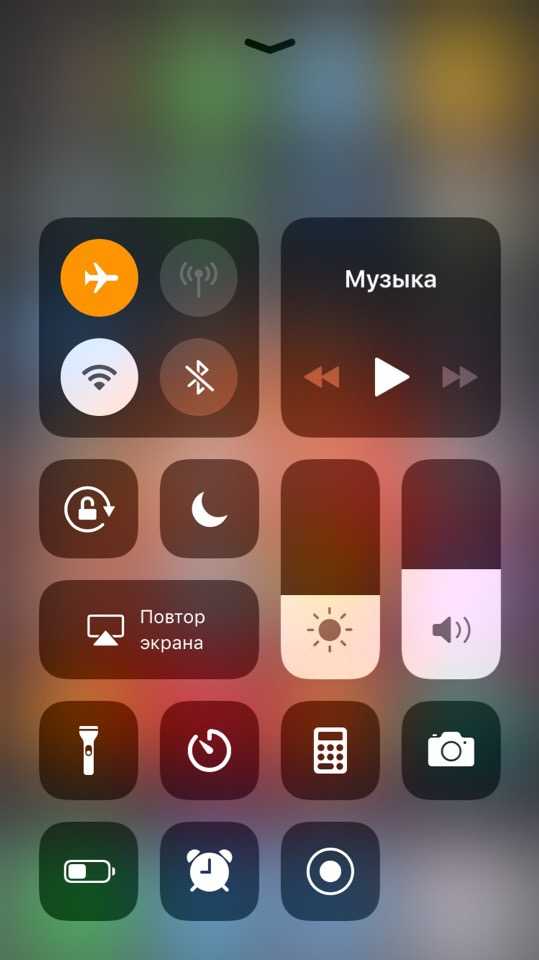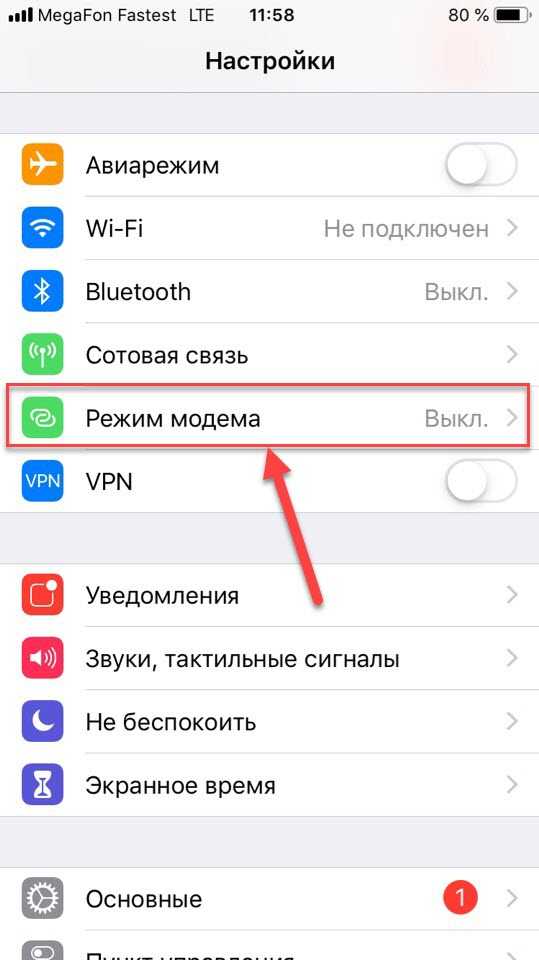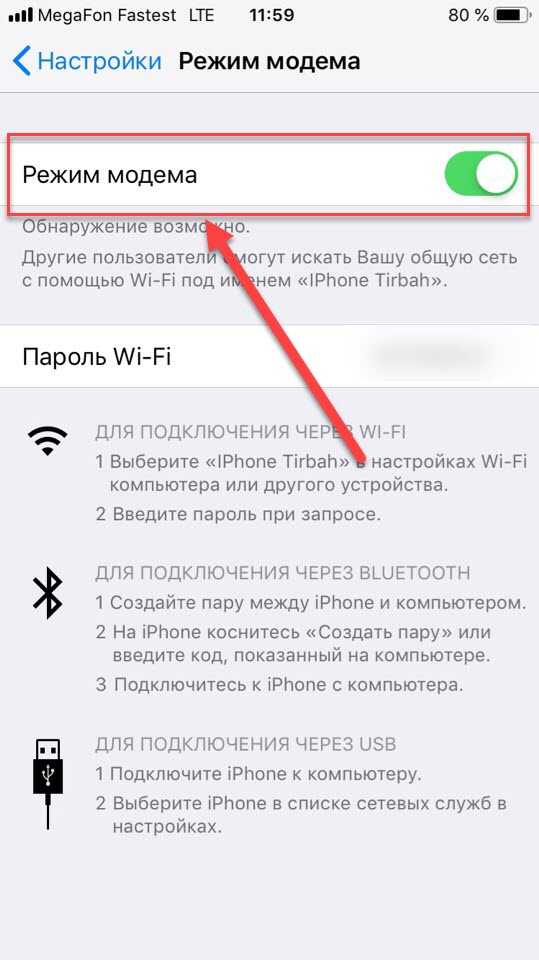Снять ограничение (лимит в 150 мб) загрузки приложений Apple | Ownmade.ru
Updated: начиная с версии ios 13 — скачать программы/игры можно без ограничений по размеру! Выводится уведомление о размере скачиваемого приложения, которое можно принять и загрузка начнётся! Ура!
Компания Apple по непонятным никому причинам решила, что ограничение в 150 мегабайт на скачивание приложения, будь то обновление или установка нового, является обязательным для всех.
На дворе 2019 год, многие операторы мобильной связи (во всяком случае в России) предлагают приличные интернет-пакеты для мобильных устройств, а некоторые счастливые владельцы имеют и вовсе безлимитный интернет.
Зачем и почему Apple вводит ограничение в 150 мегабайт – остаётся загадкой. Ведь можно было бы вывести отдельную опцию, которая могла бы или отключить это ограничение, или предоставить пользователю выбор…но этого нет.
Так как же обойти лимит в 150 мегабайт, если срочно понадобилось скачать или обновить что-то из Apple Store?
Выход есть. Процесс обхода лимита весьма прост и не требует даже перезагрузки устройства. Тестировалось на многих версиях iOS. Ниже инструкция для версий iOS ниже 12.1.4. Если у вас 12.1.4 – листайте дальше по тексту (есть нюансы). В конце статьи есть наглядное видео.
Порядок действий для iOS версии ниже 12.1.4:
1. Заходим в Apple Store и выбираем приложение которое необходимо установить. Нажимаем соответствующую кнопку для установки.
2. После появления предупреждения о лимите в 150 мб нажимаем на «Ок» и ищем приложение на экране телефона, загрузка которого находится в стадии «Ожидания».
3. Нажимаем 1 раз на значке приложения, чтобы значек изменился с «Ожидание» на «Загрузка…».
Процесс загрузки сразу же остановится, ведь размер превышает 150 мб.
4. После этого нажимаем ещё 1 раз на этом же значке, чтобы он изменился с «Загрузка…» на «Пауза».
5. А дальше начинается магия.
6. Заходим в Настройки -> Основные -> Дата и время -> Снимаем «Автоматическую» установку времени.
7. Вместо текущей даты – устанавливаем дату на 1 (один) год больше. То есть если у вас дата 20.01.2019, ставим 20.01.2020.
На самом деле можно увеличить дату на любой будущий период, но я всегда стараюсь «переваливать через текущий год».
8. Сохраняемся (жмём «Назад», «Назад»…).
9. Возвращаемся к нашему приложению, которое находится в состоянии «Пауза» и нажимаем на значек ещё 1 раз.
10. Начнётся загрузка приложения.
11. После загрузки возвращаем дату назад (можно просто поставить «Автоматически»).
Этим нехитрым способом можно скачать любое по размеру приложение, ограничений нет.
Лично я через мобильный интернет скачивал обновления до 2.5 Гб 😉
Порядок действий для версии 12.1.4:
В версии 12.1.4 Apple добавили дополнительную авторизацию, в случае если вы изменили текущую дату. При выполнении процедуры, описанной выше, появится сообщение: «Проверка Apple ID. Введите пароль от учетной записи».
Очередность действий будет почти такая же, как описана выше, но с некоторыми «нюансами».
Итак,
Если после попытки сменить дату и продолжить загрузку приложения появляется ошибка, то:
1. Нажимаем «Не сейчас».
2. Удаляем не загруженное приложение.
3. Меняем дату обратно (на текущую).
4. На экране настроек «обновляем» информацию, которую требует обновить.
5. Через несколько секунд (мы ведь ничего не изменили) возвращаемся в Apple Store и пытаемся установить приложение заново (по схеме выше).
6. Далее есть 3 варианта развития событий:
1. Ошибка больше не появляется (так как мы только что «обновили» информацию в Apple) и приложение загружается.
2. Ошибка появляется ещё раз, но процесс загрузки приложения продолжается.
В этом случае просто дождитесь окончания загрузки, а потом закройте ошибку.
3. Ошибка появилась и загрузка не продолжилась.
7. Если у вас 3 вариант (снова ошибка и не загружается приложение), то
1. В окне ошибки нажимаем «Настройки».
2. Вводим пароль от Apple ID.
3. Получаем ошибку о сбое авторизации (мы ведь поменяли дату на будущую – так и должно быть).
4. Возвращаемся к приложению и нажимаем на значек ещё раз.
5. Процесс загрузки все равно начнётся.
8. После успешной загрузки приложения меняем дату обратно.
В целом, на этом все: таким образом можно обойти лимит в 150 мб для скачивания приложений в AppleStore.
Кроме того, изменение даты на «будущую» может быть полезно если вы играете в игры на своём Apple устройстве, в которых ведётся учёт чего-либо (попытки или ещё что-то) по времени. Смена даты на будущую – сбрасывает это ожидание.
Для большей наглядности можете посмотреть видео-инструкцию:
Если остались вопросы – спрашивайте!
ownmade.ru
Как обойти ограничение в 150 МБ при загрузке из App Store через мобильный интернет
Мобильный интернет с каждым годом становится все быстрее и дешевле (относительно), поэтому необходимость в беспроводных сетях Wi-Fi постепенно отпадает. Если владельцы смартфонов на базе Android могут использовать интернет от сотового оператора без каких-либо ограничений, то обладатели всех iPhone и iPad от Apple вынуждены испытывать серьезные неудобства. Если при загрузке через мобильный интернет размер скачиваемого из App Store приложения превысит 150 МБ на iOS 11, то появится сообщение об ошибке.
Компания Apple добавила в операционную систему iOS 11 ограничение, которое не позволяет обладателям iPhone и iPad загружать через мобильный интернет программы и игры весом более 150 МБ из магазина App Store. В операционной системе iOS 10 это ограничение было на уровне 100 МБ, а в более ранних сборках все было еще хуже. Сообщение об ошибке от «яблочной» корпорации утверждает, что для загрузки приложения требуется подключаться к сети Wi-Fi.
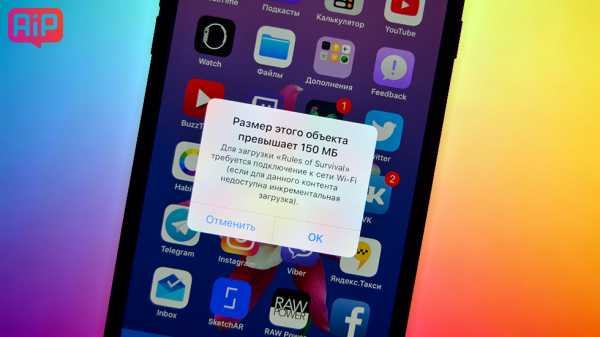
Скорее всего, американская корпорация намеренно добавила такое ограничение в iOS, чтобы владельцы iPhone и iPad были вынуждены испытывать необходимость в сетях Wi-Fi. Другого объяснения у этого попросту нет, поскольку за мобильный интернет все абоненты платят из своего собственного кармана и, наверное, пользователь имеет право самостоятельно решать, что ему скачивать. Ранее был способ обойти это ограничение, просто включив «Авиарежим» и перезагрузив телефон, однако в iOS 10.3.3 он был закрыт, поэтому долгое время пользователи «яблочных» устройств испытывали большие неудобства.
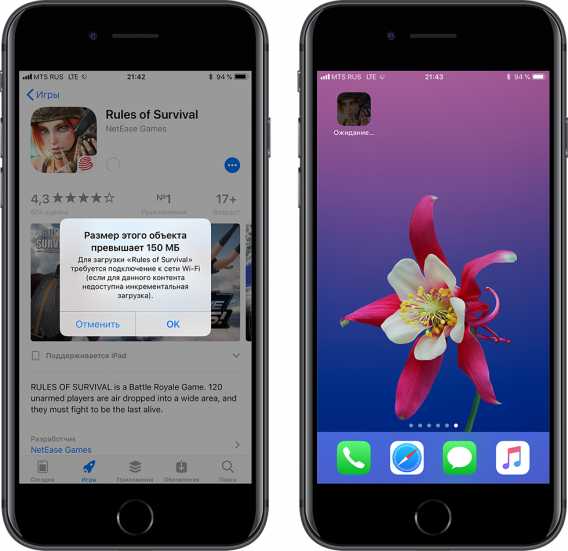
Тем не менее, существует довольно простой способ, позволяющие обойти ограничение в 150 МБ при загрузке из App Store через мобильный интернет. Работает он крайне просто, причем для осуществления загрузки не потребуется даже выполнять перезагрузку, то есть с точки зрения исполнения он даже проще тех, которые были раньше. Для начала стоит поставить на загрузку одно или нескольких приложений, после чего дождаться появления сообщения об ошибке.
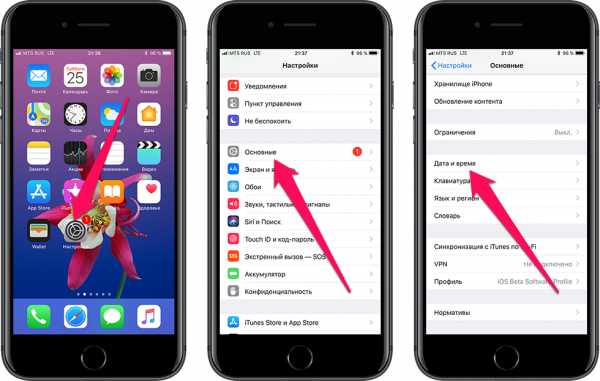
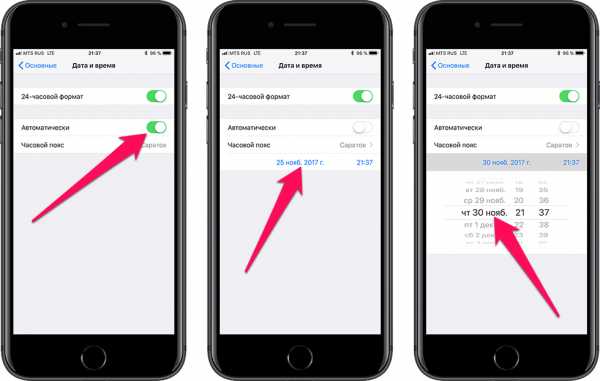
Когда оно появилось, то необходимо перейти в «Настройки» и открыть разделы «Основные» – «Дата и время». Здесь следует деактивировать переключатель напротив «Автоматически», после чего нужно вручную заменить дату на более позднюю. Например, если сейчас 26 ноября, то можно выбрать 27 ноября или 10 декабря – любой день в будущем. Когда эта манипуляция проделала, следует вернуться на рабочий стол и нажать на все иконки приложений, которые не хотели загружать без Wi-Fi. Если все было сделано правильно, то они загрузятся на устройство без каких-либо проблем, даже если их вес превышает 1 ГБ.

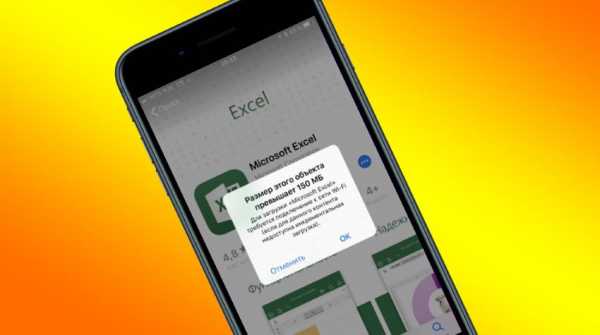
Важно заметить, что во время их загрузки и установки переводить дату обратно ни в коем случае нельзя, поскольку в таком случае сообщение об ошибке появится вновь, а всю процедуру загрузки придется начинать сначала, что сулит потерей мобильного интернет-трафика впустую. Этот способ работает на всех версиях операционной системы iOS 11, поэтому использовать его могут даже владельцы iPhone 8, iPhone 8 Plus и iPhone X, которые прямо «из коробки» работают на этой ОС.
До 22 декабря включительно у всех желающих есть возможность совершенно бесплатно получить спортивный браслет Xiaomi Mi Band 4, потратив на это всего 1 минуту своего личного времени.
Присоединяйтесь к нам в Twitter, Facebook, ВКонтакте, YouTube, Google+ и RSS чтобы быть в курсе последних новостей из мира технологий будущего.
akket.com
Программа больше, чем 200 МБ: как отключить это ограничение на iPhone или iPad: 2 способа
Наверняка каждый владелец iPhone или iPad хотя бы раз сталкивался с ситуацией, когда срочно нужно загрузить приложение, а доступа к Wi-Fi нет. Конечно, можно воспользоваться мобильным интернетом, но в таком случае iOS позволяет скачать игру или другую программу, размер которой не превышает 200 МБ.
Вконтакте
Google+
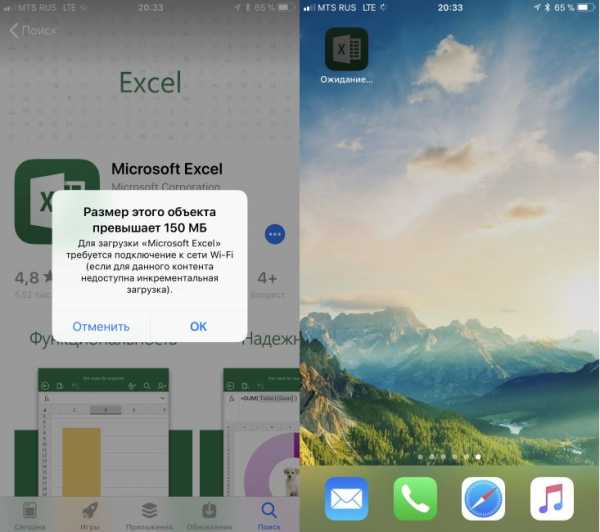
Представьте, вам вдруг срочно понадобился определенный мессенджер для связи с нужным человеком, а к Wi-Fi подключиться невозможно. Что делать? К счастью, обойти ограничение можно, и ниже мы расскажем вам как.
На данный момент существует два основных способа, позволяющих обойти ограничение, причем для пользователей iOS 7 — iOS 12 он является не официальным.
ПО ТЕМЕ:
iOS 13: Как автоматически закрывать вкладки Safari на iPhone и iPad через определенное время.
Как в iOS 13 на iPhone и iPad отключить лимит в 200 МБ для загрузки приложений через сотовый интернет-трафик
Одним из нововведений, появившихся в мобильной операционной системе Apple с выходом iOS 13, является возможность отключения лимита на загрузку приложений размером более 200 МБ используя сотовые данные. Для отключения лимита, выполните следующие действия:
1. Откройте приложение «Настройки» и пролистайте вниз до пункта iTunes Store и App Store.
2. В разделе «Сотовые данные» выберите «Приложения».
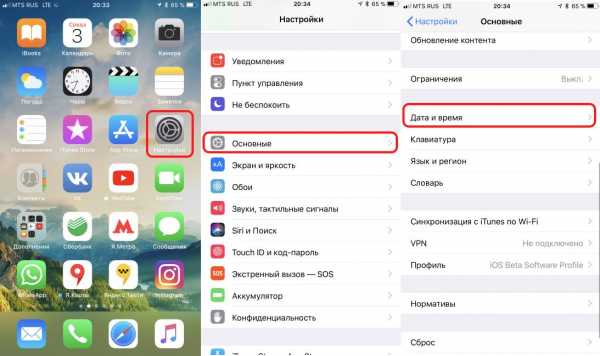
3. Выберите
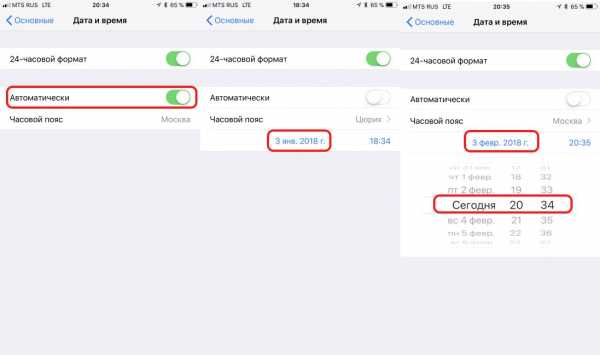
В этом меню можно увидеть, что в iOS 13 по умолчанию установлен параметр, который будет выводить уведомление при загрузке любых приложений размером более 200 МБ по сотовой связи. Их можно загружать, как и прежде, но для более комфортного процесса это предупреждение можно отключить.
Есть и другой вариант работы с уведомлением. В указанных выше настройках можно выбрать вариант «Спрашивать всегда», чтобы перед загрузкой большого приложения система сперва запрашивала разрешение на это.
ПО ТЕМЕ: iOS 13: Как автоматически закрывать вкладки Safari на iPhone и iPad через определенное время.
Размер этого объекта превышает 200 Мб: как обойти это ограничение на iOS 7 — iOS 12
Для начала попытайтесь загрузить нужное приложение из App Store. Если его размер превышает 200 МБ, операционная система выдаст соответствующее уведомление и приостановит загрузку, пока iPhone или iPad не подключится к беспроводной сети.

На главном экране появится значок загружаемого приложения с надписью «В ожидании».
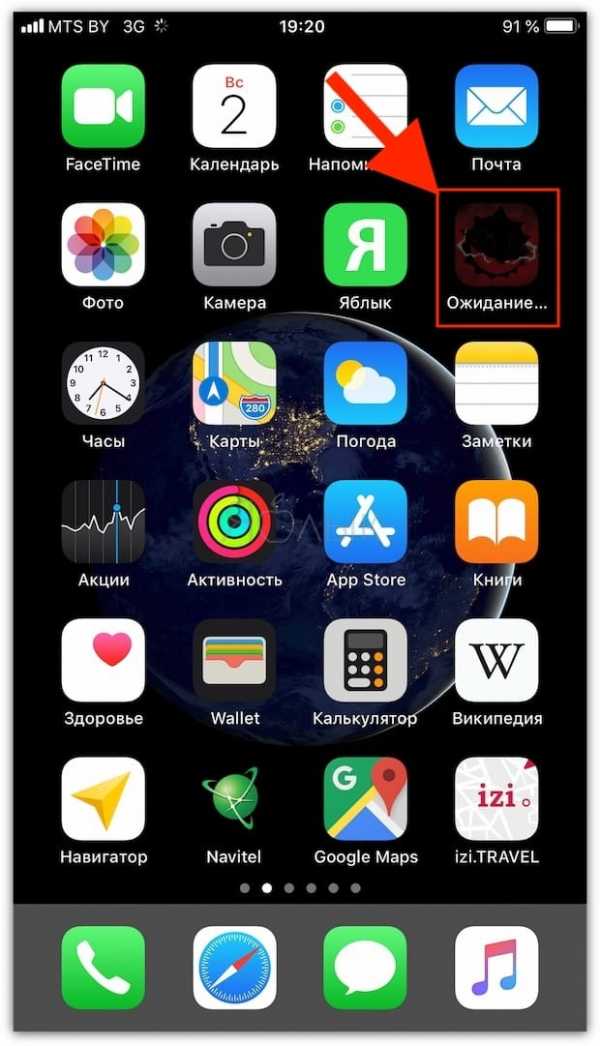
Откройте «Настройки» → «Основные» → «Дата и время»
Установите переключатель «Автоматически» в положение Выключено и поменяйте дату. Обратите внимание, менять надо именно дату, а не время. Выберите любой следующий день. Например, если сегодня 02 июня, поставьте 19 июня. Для сохранения изменений вернитесь на домашний экран или в раздел «Основные».
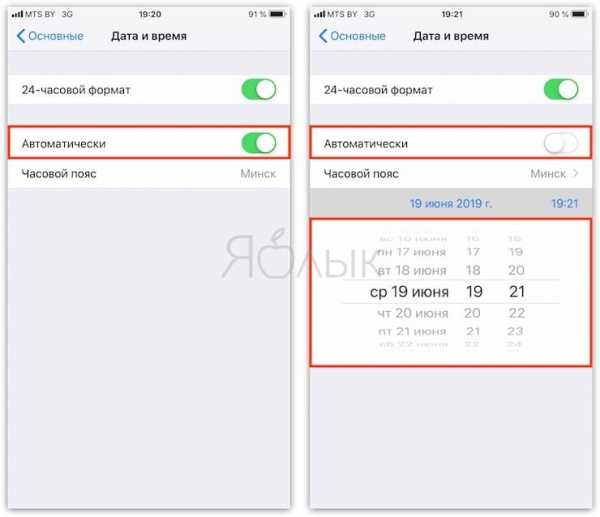
Нажмите на иконку загружаемой программы. Приложение начнет загружаться. До тех пор, пока оно не загрузится полностью, изменять дату на настоящую нельзя.
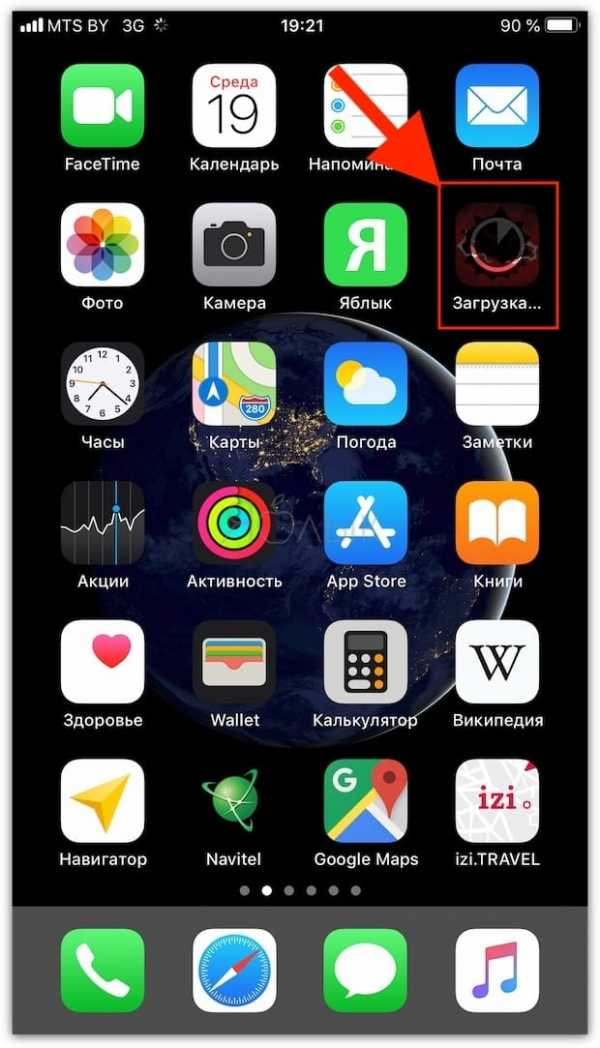
Вот и все, что требуется сделать. Теперь вы можете беспрепятственно скачивать объемные приложения через мобильный интернет. Плюс этого способа еще и в том, что вам не нужно перезагружать устройство.
Видеоинструкция:
Смотрите также:
Вконтакте
Google+
Как обойти или убрать ограничение 150 Мб на iPhone
На современных моделях устройств от компании Apple есть модуль LTE, позволяющий серфить в интернете, смотреть видео и фильмы, пользоваться мессенджерами, скачивать приложения и утилиты без ограничений. Так заявляет сама компания. Действительно, в крупных городах по всей России и регионов, расположенных рядом, есть высокоскоростное 4G покрытие. Но на деле все оборачивается следующим образом: при попытке загрузить контент из App Store появляется неприятное сообщение: «Размер этого объекта превышает 150 Мб». А далее говорится, что для скачивания необходимо подключиться к беспроводной сети Wi-Fi. Но что делать, если такая возможность отсутствует?
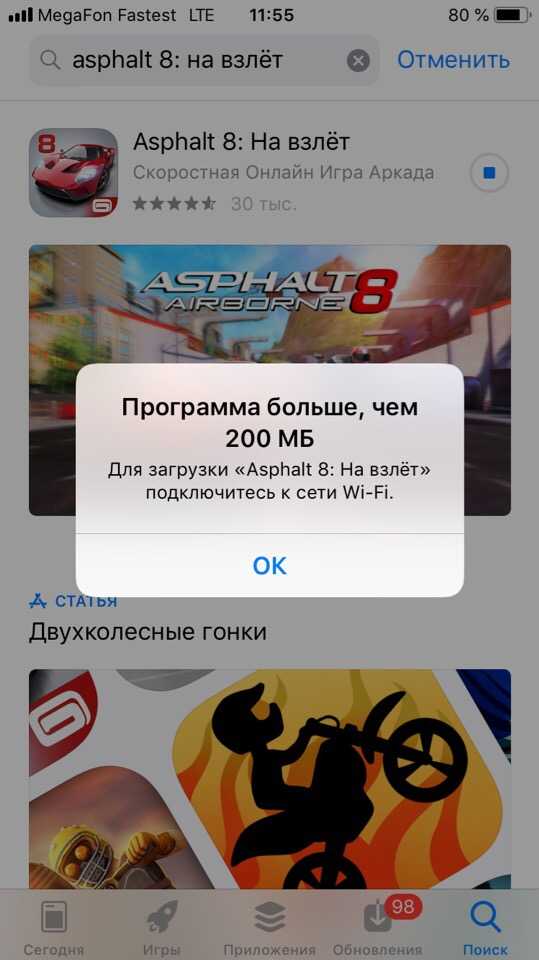
Получается, что LTE не такой уж и безлимитный – в сутки пользователям iPhone запрещено скачивать приложения свыше этой нормы. В основном, с этой ошибкой сталкиваются юзеры, чьи смартфоны поддерживают версию iOS 11 и выше. В iOS 10 это ограничение было еще выше – не более 100 Мб. В статье разберемся, как обойти этот лимит и разберем несколько действенных способов для пользователей разных осей.
Что за уведомление и почему оно появляется
Оповещение появляется в том случае, если юзер попытается загрузить игру или приложение, чей размер превышает 150 Мб, либо список программ, чье суммарное значение выше этого параметра.
Политика компании Apple в этом плане не совсем понятна. Пользователь сам в праве выбирать, сколько и когда загружать программы на смартфон, особенно, если каждый месяц отдает приличную сумму оператору за безлимит. Логично, что стоило бы добавить отдельный «переключатель», который снимает это ограничение. Почему компания регулирует этот параметр – неизвестно. Но есть две версии.
Если вспомнить, что было при первом запуске ресурса App Store (магазин платных и бесплатных приложений, программ, игр), то все становится ясно. В 2008 году на очередной осенней презентации было официально объявлено о первом ограничении скачивания контента по мобильной сети. Якобы купертиновцы заботятся о том, чтобы пользователи не разорились и использовали для таких целей Wi-Fi (который, естественно, обходился дешевле, а скорость была стабильнее и выше). Тогда тарифы были действительно дорогие – безлимитный интернет предлагался за 30$ ежемесячно, а один мегабайт стоил приблизительно 1 цент. Собственно, с течением времени лимит постепенно рос:
- В 2008 году ограничение ставилось на 10 Мб;
- Четыре года спустя, в 2012, лимит вырос до 50 Мб;
- Еще через год норма резко возросла в два раза – 100 Мб;
- Следующее изменение произошло в 2017, и по сегодняшний день оно остается таковым – 150 Мб.
Внимание! На 2019 год в iOS лимит был увеличен до 200 мб, поэтому данная статья в целом описывает все рекомендации верно, однако у вас ограничение может быть не 150 Мб, а 200, в зависимости от версии iOS!
Но это одна сторона вопроса. Есть еще и второе предположение, почему появляется оповещение об ограничении. И сторона эта техническая – как известно, мобильный интернет бывает нестабильным, загрузка может прерываться. Похоже, инженерам Apple пока что не удалось наладить это и создать эффективную загрузку «по кускам», потому что объем памяти на некоторых моделях iPhone, даже по сегодняшним меркам, очень мал. Так как это значительно портило ощущения от использования продукции компании, было принято решение поставить лимит. Это «нововведение» придумал еще Стив Джобс. Ведь известно, что приложения из App Store изначально ставились только по беспроводному соединению, и только потом появилась возможность делать это по сотовой связи, но вместе с этим добавились и ограничения.
Проблема существует и остается актуальной. К счастью, есть много методов, которые помогут обойти этот лимит.
Перезагрузка смартфона
Для того, чтобы загрузить большую программу или видеоигру, можно просто включить и выключить iPhone. Для этого:
- Перейдите в Apple Store и найдите в перечне нужное приложение;
- Тапните на значение «Загрузить» и дождитесь, пока появится кольцо загрузки – оно должно быть пустым;

- Выключите телефон долгим нажатием клавиши блокировки;

- Включите Айфон заново и нажмите на иконку приложения на рабочем столе.
После того, как начнется загрузка, ее нельзя останавливать. В противном случае список действий, перечисленных выше, придется повторить.
Способ обхода ограничения: смена даты и времени
Способ, который мы опишем ниже, подойдет для пользователей на базе iOS 11 и выше, но строго до 12.1.4.
- Отключитесь от Wi-Fi и включите передачу данных по сотовой связи;
- Запустите магазин приложений App Store и выберите приложение, которое вы бы хотели загрузить на свой смартфон. Убедитесь, что его размер должен быть равен или превышать 150 Мб. Для этих целей подойдут какие-нибудь видеоигры, в среднем они весят около 1 Гб;
- Нажмите кнопку «Загрузить». После этого появится соответствующее уведомление «Размер этого объекта превышает…»;
- Тапните на кнопку «Ок», выйдите из магазина приложений;
- Найдите программу или игру на рабочем столе смартфона. Под иконкой должна быть строчка «Ожидание»;

- Следующим шагом тапните один раз на значок, после этого статус должен поменяться на «Загрузка…»;

- Далее, естественно, после запуска процесс сразу же остановится, поэтому по иконке нужно нажать еще раз. Строка должна измениться на «Пауза»;
- Кликните по пункту «Настройки», перейдите во вкладку «Основные», а затем в «Дата и время»;


- Уберите зеленый флажок свайпом влево у пункта «Автоматически»;

- Теперь время можно установить вручную. Поменяйте текущую дату, установив ее на один год больше. К примеру, 1.06.19 изменить на 1.06.20. Число и месяц можно также менять. Сохраните изменения;
- Снова вернитесь на рабочий стол и тапните по приложению еще один раз;
- После этого программа начнет скачиваться;
- Не забудьте вернуть дату после окончания загрузки одного или нескольких приложений – достаточно выставить верное самостоятельно или просто свайпнуть вправо на «Автоматически».
Этот простой способ позволяет загружать программы и игры любого размера без ограничений.
Очень важно! Во время скачивания переводить дату категорически запрещено по двум причинами: во-первых, уведомление об ошибке вылезет снова и весь процесс необходимо будет начинать заново. Во-вторых, после прерывания загрузки потеряются мегабайты интернета впустую.
Что делать тем, у кого стоит версия iOS новее (12.1.4 и выше)
В обновлении этой прошивки была добавлена дополнительная авторизация в том случае, если пользователь менял дату (время суток можно менять без проблем). Если делать все то же самое, что описано выше, то сразу же выскакивало уведомление «Проверка Apple ID. Введите пароль от учетной записи».
По сути, порядок действий, описанный чуть выше, практически идентичен, только есть некоторые нюансы. Последовательность шагов такова:
- Проделайте те же самые шаги, написанные в прошлой инструкции до 11 пункта включительно;
- Если у вас версия iOS действительно выше, то вы получите уведомление, в строке которого нужно прописать код от учетной записи Apple;
- Тапните на «Не сейчас»;
- Удалите программу, которую вы хотели скачать;
- Измените дату на актуальную;
- Зайдите в «Настройки» и обновите информацию;
- Снова запустите App Store и попробуйте скачать приложение заново;
- И далее существует три варианта развития событий. Разберем каждое.
Первое – загрузка по мобильной сети проходит успешно и это уведомление больше не появляется (если выполнять список действий, описанный выше).
Второе – во время второй попытки оповещение появляется снова, но загрузка идет. В этом случае подождите несколько минут (если вы не можете следить за процессом закачки), дождитесь окончания загрузки и закройте появившуюся ошибку.
Третье – оповещение появилось, но загрузка так и не началась. В этом случае: в окошке появившейся ошибки нажмите на «Настройки» либо просто введите пароль от своей учетной записи Apple ID. После этого должно появиться уведомления о том, что авторизоваться не получилось, потому что стоит некорректная дата (даже в случае, если все введено верно), не волнуйтесь, так все и должно быть. Вернитесь на рабочий стол и кликните по иконке не загрузившегося приложения. После этого программа начнет скачиваться. Верните дату на настоящую.
Для iOS 10 и более ранних
Пользователям этих версий оси обойти ограничение гораздо проще. Сейчас трудно сказать, был ли это баг или фича, но известно одно – в 11 версии купертиновцы все исправили. Итак, чтобы загрузить приложение выше 150 Мб и обойти этот лимит, нужно:
- Точно также отключитесь от беспроводной сети и включите мобильную;
- Зайдите в App Store, нажмите на значок загрузки необходимого приложения;
- Далее появляется окошко об ошибке, тапните на «ОК»;
- Следующим шагом включите Wi-Fi и режим «В самолете» строго через меню «Настройки»;

- Перезагрузите ваш смартфон;
- Выключите «Авиарежим» и нажмите на значок незагруженного приложения на рабочем столе. После этого закачка должна начаться.
Использование телефона друга в режиме модема
Если вам не хочется выполнять все эти операции, которые описаны в статье, можно попросить вашего коллегу или друга раздать мобильный интернет, который будет восприниматься вашим устройством как Wi-Fi. То есть, с одного смартфона мобильный LTE или 3G активируется и раздается вашему устройству, и оно воспринимает этот сигнал по Wi-Fi, поэтому ограничения будут автоматически сняты. В целом действия можно воспроизвести следующим образом:
- Возьмите айфон коллеги и запустите «Настройки», перейдите во вкладку «Сотовая связь»;
- Сдвиньте флажок на «Сотовые данные» вправо;
- Вернитесь в основное меню и далее перейдите в откладку «Режим модема»;

- Свайпните вправо на значении «Режим модема»;

- Ниже будет написан пароль от Wi-Fi – при желании его можно изменить;
- На своем устройстве подключитесь к новой точке доступа и укажите пароль, который был прописан в настройках этой точки.
Смартфон будет считать, что это полноценная беспроводная сеть, поэтому проблем при загрузке и появления ограничений быть не должно.
Важно знать! В iOS 13, выход которой ожидается уже скоро, появится возможность отключения лимита в 200 Мб (тоже нововведение) при помощи специального пункта настроек. Вы сможете разрешить загрузку приложений по сотовой связи без ограничений, но при этом система все равно при каждом скачивании будет показывать вам уведомление с подтверждением.
Как видите, вариантов для загрузки приложений с Айфона довольно много, как официальных, так и «обходных». Но самый простой вариант – это подключать смартфон к компьютеру и при помощи iTunes в несколько кликов обновлять все приложения на своем iPhone. Это в разы удобнее и быстрее, так как большинство компьютеров подключены к сети по оптоволокну, обеспечивающее высокую скорость интернета.
tehnotech.com
Обход ограничения в 150 мб на айфоне через 3G/4G
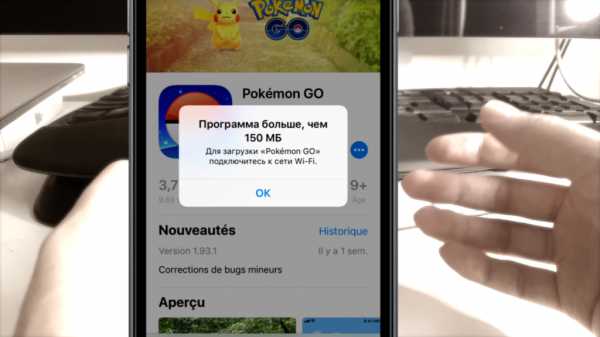
Apple не даёт скачивать приложения больше 150 мб из App Store через сотовую сеть. Давайте это исправим!
Чтобы обойти это ограничение нужно:
- Отключить автоматическую синхронизацию времени с интернетом
- Установить время на две недели вперёд
1. Отключаем автоматическое время
Заходим в «Настройки» — «Основные» — «Дата и время«. Выключаем переключатель «Автоматически».
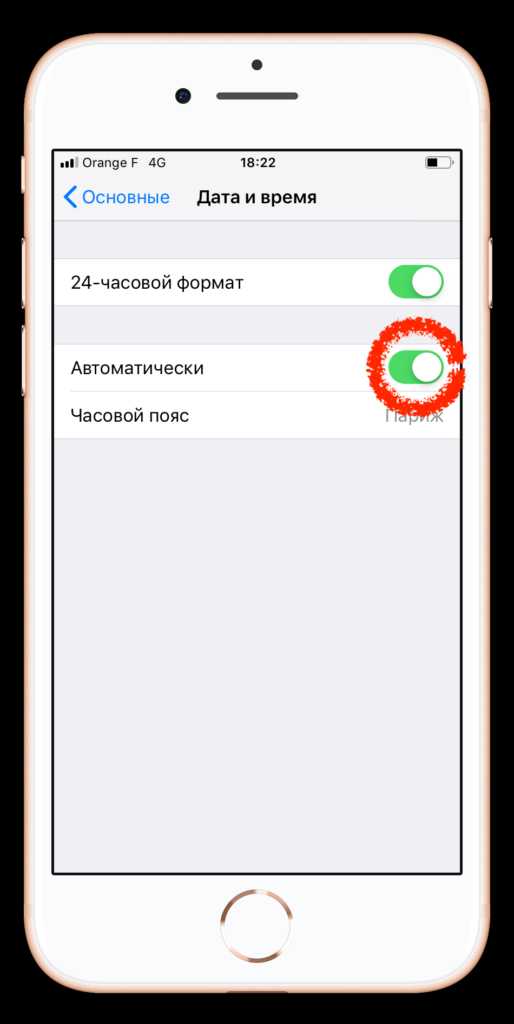 Переключатель автоматической синхронизации времени выделен красным
Переключатель автоматической синхронизации времени выделен красным2. Ставим время в будущее
Там же («Настройки» – «Основные» – «Дата и время») нужно перемотать время вперёд. У меня при двух неделях получалось всегда.
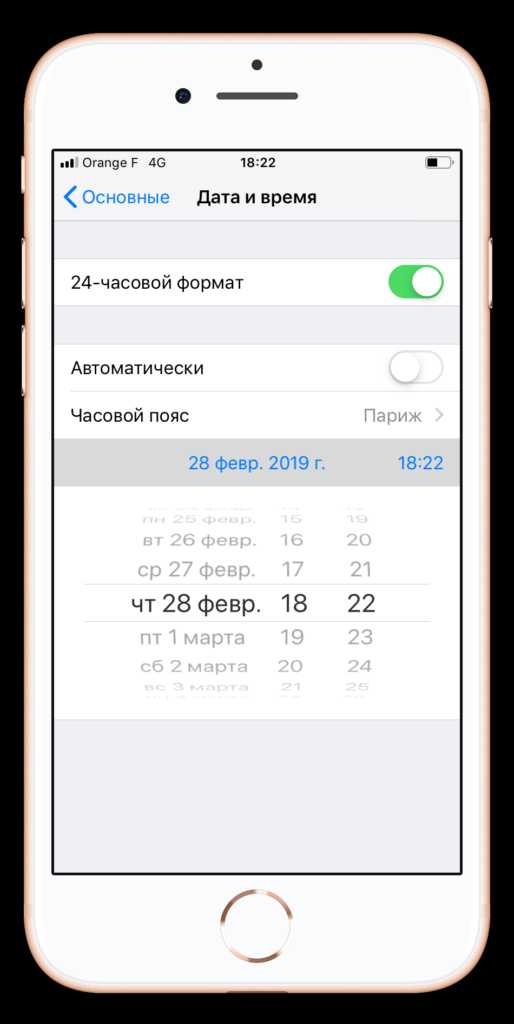 Так нужно выставить дату на две недели вперёд
Так нужно выставить дату на две недели вперёдКогда нужное время будет установлено, начнётся загрузка приложения.
Когда приложение загрузится, надо вернуть автоматическую синхронизацию времени. Это очень важно, так как многие приложения не могут работать через интернет с неправильной датой. Происходит конфликт времени в интернете и на телефоне, который приводит к вылетам приложений.
Посмотрите как выглядит процесс обхода 150 мб ограничения в видео:
А что это за ограничение?
При запуске App Store в 2008 году Apple сказали, что ввели это ограничение чтобы пользователи не разорились, скачивая приложения. Тогда предлагали безлимитные тарифы по $30 за месяц, а средняя стоимость мегабайта была $0.1. Это основная версия.
Другая версия чисто техническая. Из-за скорости соединения через сотовую сеть крупные приложения не скачивались или скачивание прерывалось. Apple не смогли сделать эффективную загрузку по кускам из-за ограничения места на айфоне. Всё это сильно портило ощущения от использования айфона и Джобс решил что лучше если этого вообще не будет. Сначала хотели сделать чтобы App Store вообще не работал в сотовой сети, но потом высчитали что надо поставить ограничение в 10 мб. Так большинство приложений нормально скачается.
Со временем лимит несколько раз поднимали:
- 2008 — 10 мб
- 2012 — 50 мб
- 2013 — 100 мб
- 2017 — 150 мб
Кто знает, может в 2021 мы, наконец, сможем скачать приложение на целых 200 мб из App Store )))
Ответы на вопросы
На iPad тоже есть такое?Ограничение есть на всех iOS устройствах у которых есть доступ к сотовой сети. И у iPad тоже.
Если я подключен к айфону в режиме модема?Если вы подключены к другому айфону или айпаду через режим модема, то ваш смартфон считает это подключением по WiFi и не ставит никаких ограничений.
iphonegeek.me
Как обойти ограничение на загрузку приложений больше 200 (150) мегабайт из App Store
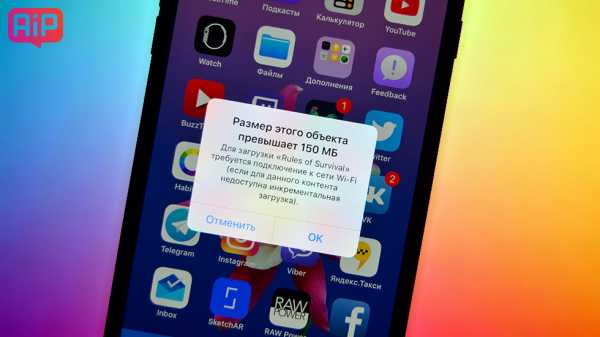
Побороть самое глупое ограничение iPhone очень просто!
На iPhone и iPad есть одно неприятное ограничение. При помощи мобильного интернета из App Store нельзя загрузить приложение, размер которого превышает 200 Мб (ранее 150 Мб). Но что делать, если доступа к Wi-Fi нет, а скачать нужное приложение нужно здесь и сейчас? В этой инструкции поделились верным способом обхода ограничения.
Как обойти ограничение на загрузку приложений больше 200 (150) мегабайт
Для того чтобы загрузить большое приложение или игру из App Store по сотовой сети необходимо проделать следующую операцию:
Шаг 1. Начните скачивать приложение из App Store. Система выдаст оповещение «Размер этого объекта превышает 200 МБ», ожидая, что устройство будет подключено к Wi-Fi. На главном экране при этом появится иконка загружаемого вами приложения.
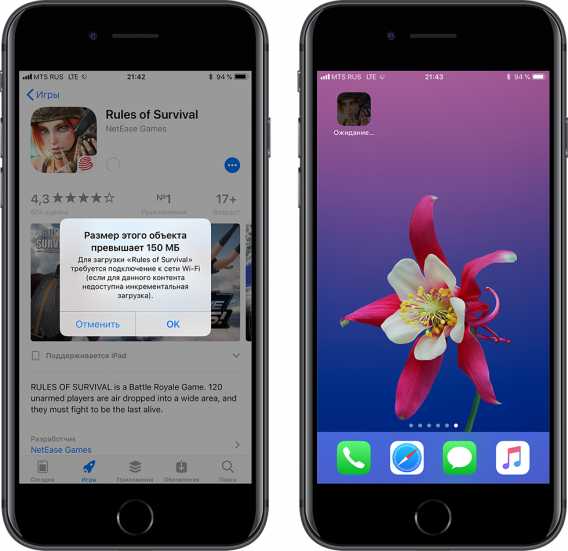
Шаг 2. Перейдите в меню «Настройки» → «Основные» → «Дата и время».
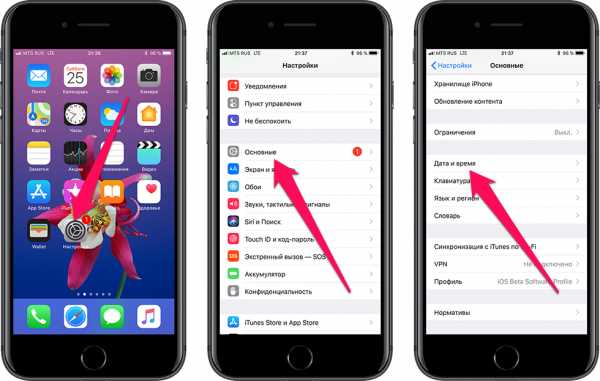
Шаг 3. Отключите переключатель «Автоматически» и смените дату (не время, это важно), указав любой следующий день. Например, если сегодня 13 ноября, то выберите в качестве даты 13 декабря. Чтобы изменения сохранились достаточно выйти на главный экран.
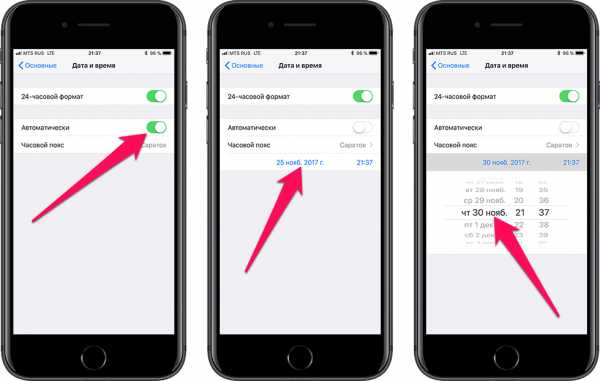
Шаг 4. Тапните по иконке приложения, которое вы загружаете для того, чтобы загрузка по сотовой сети началась.

Важно! Не меняйте дату на устройстве до завершения загрузки приложения.
После такой несложной операции загрузка нужного приложения или игры большого размера без Wi-Fi начнется!
Знай и используй:
Поставьте 5 звезд внизу статьи, если нравится эта тема. Подписывайтесь на нас ВКонтакте, Instagram, Facebook, Twitter, Viber.
Загрузка…
bloha.ru
Как обойти ограничение на загрузку приложений больше 200 (150) мегабайт из App Store
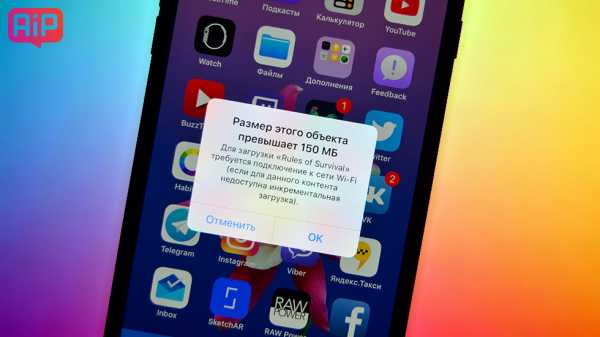
Побороть самое глупое ограничение iPhone очень просто!
На iPhone и iPad есть одно неприятное ограничение. При помощи мобильного интернета из App Store нельзя загрузить приложение, размер которого превышает 200 Мб (ранее 150 Мб). Но что делать, если доступа к Wi-Fi нет, а скачать нужное приложение нужно здесь и сейчас? В этой инструкции поделились верным способом обхода ограничения.
Как обойти ограничение на загрузку приложений больше 200 (150) мегабайт
Для того чтобы загрузить большое приложение или игру из App Store по сотовой сети необходимо проделать следующую операцию:
Шаг 1. Начните скачивать приложение из App Store. Система выдаст оповещение «Размер этого объекта превышает 200 МБ», ожидая, что устройство будет подключено к Wi-Fi. На главном экране при этом появится иконка загружаемого вами приложения.
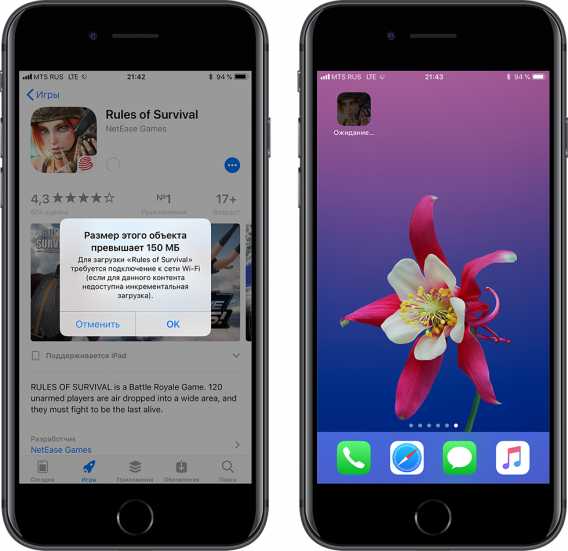
Шаг 2. Перейдите в меню «Настройки» → «Основные» → «Дата и время».
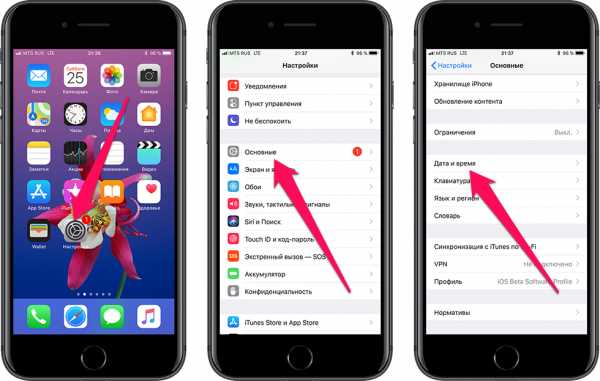
Шаг 3. Отключите переключатель «Автоматически» и смените дату (не время, это важно), указав любой следующий день. Например, если сегодня 13 ноября, то выберите в качестве даты 13 декабря. Чтобы изменения сохранились достаточно выйти на главный экран.
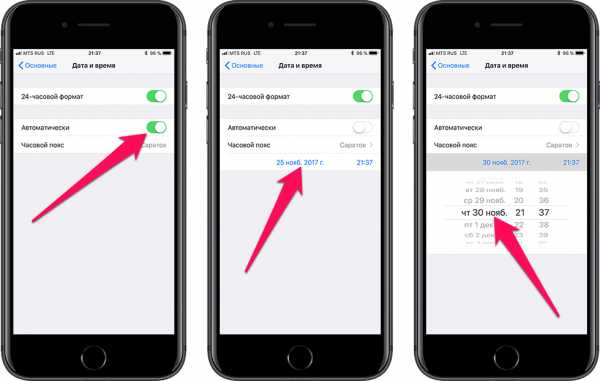
Шаг 4. Тапните по иконке приложения, которое вы загружаете для того, чтобы загрузка по сотовой сети началась.

Важно! Не меняйте дату на устройстве до завершения загрузки приложения.
После такой несложной операции загрузка нужного приложения или игры большого размера без Wi-Fi начнется!
Знай и используй:
Поставьте 5 звезд внизу статьи, если нравится эта тема. Подписывайтесь на нас ВКонтакте, Instagram, Facebook, Twitter, Viber.
Загрузка…
www.apple-iphone.ru